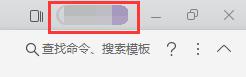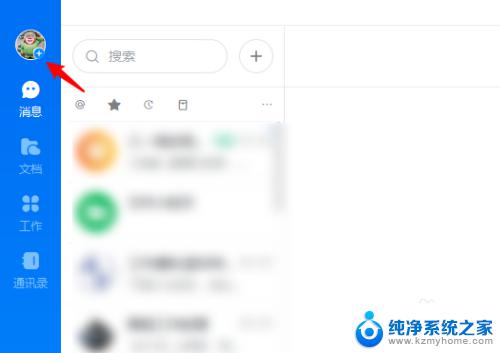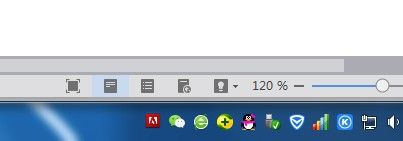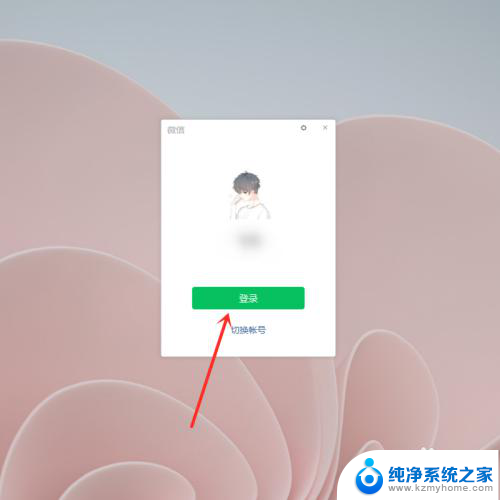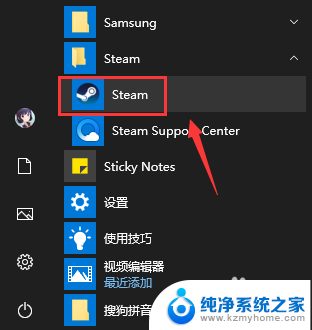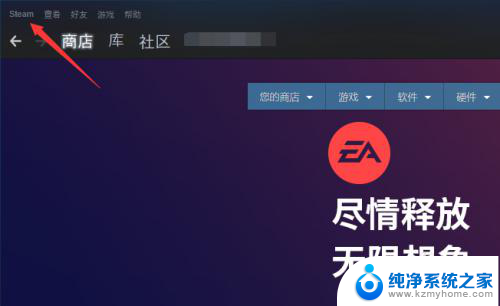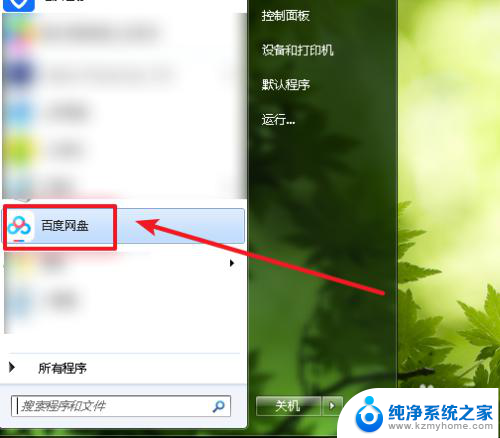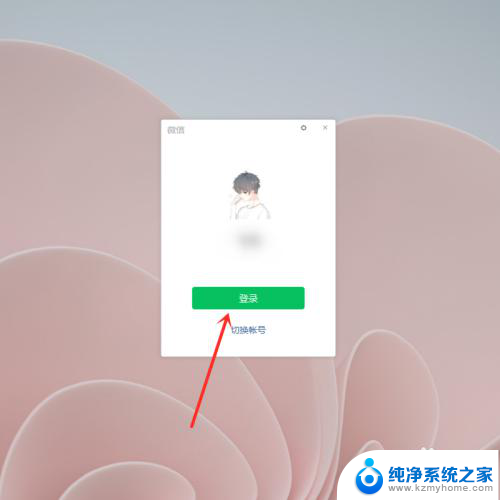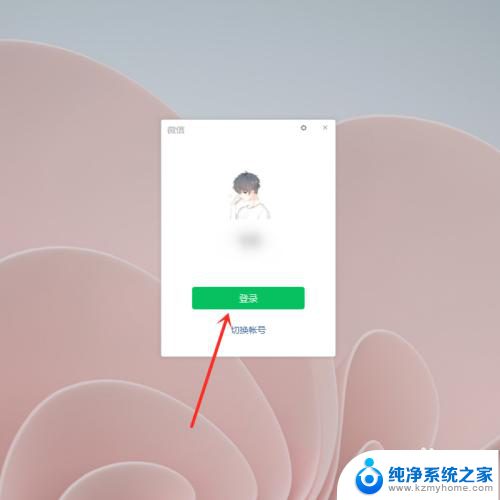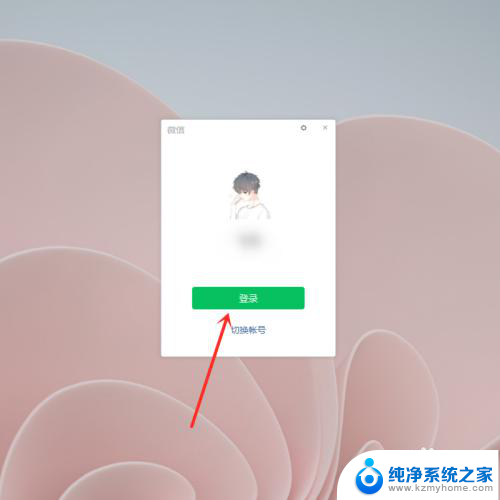windows设置自动登录用户 取消Windows开机自动登录
windows设置自动登录用户,在日常使用Windows操作系统时,我们可能会遇到一些需要设置自动登录用户或取消开机自动登录的情况,通过设置自动登录用户,我们可以省去每次登录时输入用户名和密码的麻烦。而取消Windows开机自动登录,则可以增强系统的安全性,避免他人未经许可访问我们的个人电脑。这两个设置选项在不同的场景下都具有重要的作用,让我们可以根据实际需求,灵活地配置Windows操作系统,提高使用效率和保护个人隐私。接下来我们将详细介绍如何进行这两项设置,以及其对我们日常使用Windows系统的影响。
方法如下:
1.开始菜单搜索框输入 “netplwiz” 按回车
或“Win+R”组合键打开“运行”框内输入“netplwiz”
或“运行”框内输入“control userpasswords2”(注意l与u之间空格)
或“运行”框内输入“rundll32 netplwiz.dll,UsersRunDll”(注意大小写不能错,2与n之间空格) 也可以复制粘贴。
打开“用户账户”窗口。
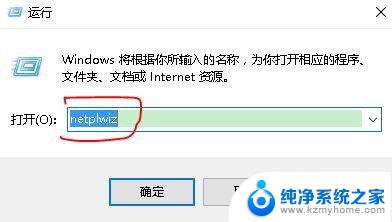
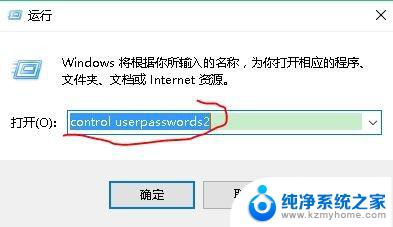
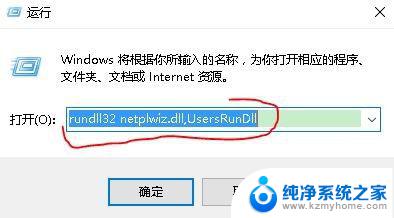
2.在弹出的“用户帐户”窗口中,把“要使用本机。用户必须输入用户名和密码”前面的复选框中的勾去掉。
然后点击“应用”。
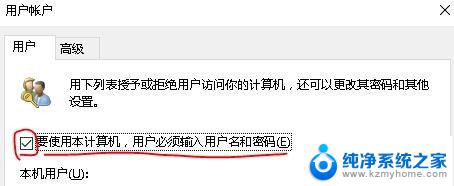
3.弹出“自动登录”窗口,输入自己的“用户名”和“密码”,然后点击“确定"回到”用户帐户“窗口;再点击”确定“即可。
在下次登录时就会生效。
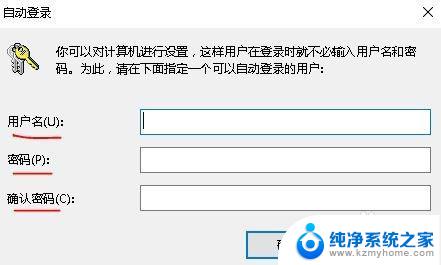
这就是设置Windows自动登录用户的全部内容,如果您有不懂的地方,可以按照本文所述的方法进行操作,希望本文能对大家有所帮助。